Wanneer elke klik en cursorbeweging telt, kan schermopname een ongelooflijk effectieve manier zijn om informatie te delen met uw publiek. Of u nu een opvoeder bent, een presentator of gewoon een proces op het scherm wilt vastleggen, de juiste schermopnamesoftware kan u helpen tijd te besparen.
Er zijn veel uitstekende schermopnamesoftware-opties beschikbaar voor Windows-gebruikers als u een gratis schermrecorder nodig hebt of bereid bent te betalen voor krachtigere functies. Weten welke schermrecorder software de beste is voor Windows in 2024 kan echter een uitdaging zijn, omdat er honderden opties zijn.
Meer informatie over deze softwareopties en hoe ze je kunnen helpen om scherm- en webcamopnames vast te leggen, te bewerken en te delen met slechts een paar klikken!
Wat is schermopnamesoftware voor Windows?
Schermopnamesoftware omvat computerprogramma's of toepassingen waarmee je alles wat op je computerscherm gebeurt, kunt vastleggen en opnemen. Met de tool kunt u uw schermactiviteit opnemen terwijl u tekst toevoegt of uw beeld vastlegt om context toe te voegen.
Nadat u het beeldmateriaal hebt vastgelegd, kunt u het met de opties van de schermopnamesoftware bewerken en delen met het beoogde publiek via YouTube, uw website of een beveiligde link. Deze software kan handig zijn voor het maken van video tutorials, het delen van een spelopname, het opnemen van videogesprekken of het maken van presentaties op afstand.
Bekijk de_ Beste schermrecorders voor Mac !
Wat moet je zoeken in schermopnamesoftware voor Windows?
Als u op zoek bent naar schermopnamesoftware die elke belangrijke pixel op uw scherm kan vastleggen, zijn er een paar specifieke functies waar u naar wilt zoeken, zoals de volgende:
- Een intuïtieve gebruikersinterface: Zoek naar gebruiksvriendelijke software waarmee u de software intuïtief kunt gebruiken zonder uren bezig te zijn met het leren van alle functies en voordelen. Hoe sneller je de software kunt gebruiken, hoe waardevoller het is, omdat je je kennis over het maken van films later altijd kunt uitbreiden
- Meervoudige uitvoerformaten en deelopties: Zorg ervoor dat je met de gekozen software je uiteindelijke video kunt delen in het formaat van je voorkeur. Sommige software werkt beter met platforms zoals YouTube, terwijl je bij andere software kijkers naar een beveiligde link moet sturen. Begrijp de verschillende deelopties en hoe ze van invloed kunnen zijn op hoe je je content in de toekomst deelt
- Goede audio- en videokwaliteit: Audio-opnamen en video-opnamen van hoge kwaliteit zijn de sleutel om je publiek betrokken te houden. High definition is de norm geworden, dus zoek naar software die video's van 1080p of hoger opneemt en een goede geluidskwaliteit heeft. Je kunt dan nauwkeuriger overbrengen wat er op je scherm te zien is en je publiek geboeid houden
- Gemakkelijk te gebruiken functies voor bewerking: Zelfs de beste regisseurs moeten soms knippen, dus zoek naar schermopnamesoftware om je beelden bij te snijden, zoals het verwijderen van dode lucht of het maken van vloeiende overgangen tussen clips. Zo krijg je een meer gepolijst eindwerk en iets waar je publiek zich in kan vinden
- Lichtgewicht operationele vereisten: Webgebaseerde toepassingen en schermopnamesoftware met minimale operationele vereisten zijn het beste, dus kies voor schermopnamesoftware die de prestaties van uw besturingssysteem niet aanzienlijk beïnvloedt terwijl u opneemt
De volgende lijst bevat gratis schermrecorders en een aantal gratis proefversies. Dit is een geweldige manier om de functies te testen en te zien hoe ze werken. Experimenteer voordat je de beste schermrecorder voor jouw behoeften kiest.
De 10 beste schermopnamesoftware voor gebruik in 2024
1. ClickUp 
ClickUp biedt alles wat u nodig hebt om uw werk te doen, te documenteren en te laten zien, inclusief gemakkelijke schermopnamesoftware voor Windows ClickUp Clip is een gebruiksvriendelijke schermrecorder waarmee u eenvoudig en veilig videobeelden van uw scherm kunt opnemen, opslaan en verzenden. Je kunt ervoor kiezen om je hele scherm, een enkel tabblad of een venster van een app op te nemen, zodat je totale controle hebt over wat je publiek te zien krijgt. Vervolgens kun je een link naar iedereen sturen om je meesterwerk in hun browser weer te geven.
Omdat het integreert met de rest van het ClickUp-platform, kunt u die schermafbeeldingen toevoegen aan uw huidige projectmanagement-workflow of ze zelfs gebruiken om uitvoerbare Taken te maken. Het proces is zo eenvoudig dat u uw video's binnen enkele seconden kunt opnemen en delen, en de kwaliteit van het eindproduct is ook uitstekend.
ClickUp beste functies
- Geen tijdslimieten voor uw schermopname engeen vervelende watermerkenzelfs met de gratis versie
- Direct en veilig delen en opnemen van video, zonder te hoeven exporteren of uploaden
- Taken die eenvoudig direct vanuit de video-opnamen kunnen worden aangemaakt en aan de leden van je team kunnen worden toegewezen
- GedetailleerdeStartdata, deadlines en exacte tijden voor nauwkeurigheid bij het plannen van deadlines
- Over1.000 integraties met andere werktools, waaronder Zoom, Slack, Slack, Microsoft Werkruimte, Microsoft Office en meer
- Aangepaste statussen voor taken voor directe voortgangsupdates in een oogopslag
ClickUp limieten
- Geen tools voor bewerking van video, maar gebruikers die deze meer geavanceerde functies niet nodig hebben, zullen ze niet missen in deze gratis schermopnamesoftware
ClickUp prijzen
- Free Forever
- Unlimited: $7/maand per gebruiker
- Business: $12/maand per gebruiker
- Enterprise: Neem contact op voor prijzen
- ClickUp AI is beschikbaar voor alle betaalde abonnementen voor de prijs van $5 per lid van de Workspace en interne gast per maand
ClickUp beoordelingen en recensies
- G2: 4,7/5 (8.800+ beoordelingen)
- Capterra: 4,7/5 (3.800+ beoordelingen)
2. Gratis cam

Via Gratis Cam Free Cam is een gratis schermrecorder met een toepasselijke naam waarmee je scherm- en webcamopnames kunt vastleggen en bewerken. De gratis schermopnamesoftware onderscheidt zich door het ontbreken van limieten in tijd en watermerken en stelt gebruikers in staat om voiceovers te maken bij opnames.
De ingebouwde video editor is indrukwekkend, met de mogelijkheid om achtergrondmuziek te importeren, audio instellingen aan te passen en je uiteindelijke opname te fine-tunen. Het integreert gemakkelijk met YouTube, zodat je je video's met één klik kunt publiceren of exporteren en de bestanden met iedereen kunt delen.
Free Cam beste functies
- De mogelijkheid om het gebied van je scherm te selecteren dat je wilt opnemen, zodat je de focus kunt houden waar je wilt
- Uitstekende audio-opties voor het vastleggen van systeemgeluid of het toevoegen van je eigen geluid na de opname
- Cursor highlights die het makkelijk maken om te volgen wat er op het scherm gebeurt
Free Cam limieten
- Verschillende functies, zoals gelijktijdige opname van je scherm en videocamera, die alleen beschikbaar zijn met de betaalde versie
Prijzen voor Free Cam
- Gratis versie beschikbaar
- Pro: $227/jaar
Free Cam beoordelingen en recensies
- G2: 4.1/5 (15+ beoordelingen)
3. ScreenRec
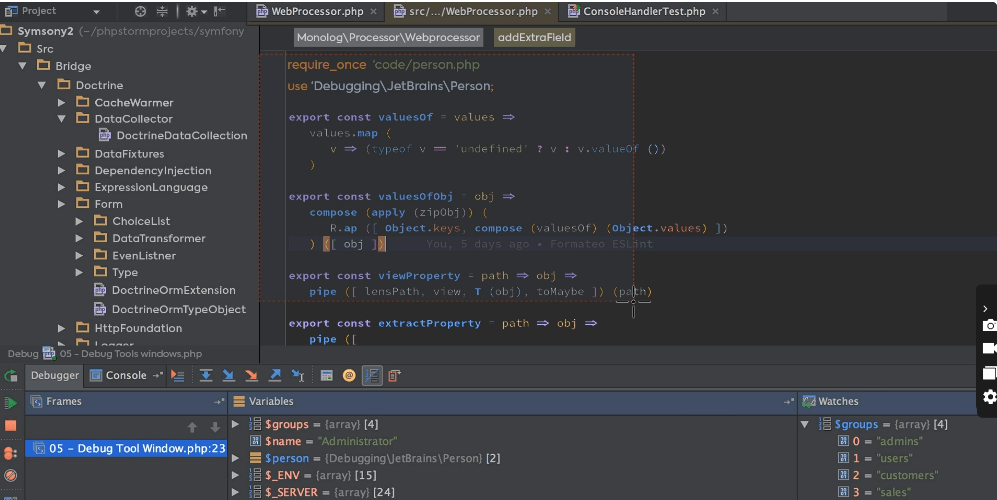
Via ScreenRec ScreenRec is een gebruiksvriendelijke app voor schermopname die het maken van tutorials, het opnemen van presentaties en het delen van gameplay vereenvoudigt. Het platform heeft een cloud-gebaseerde aanpak, zodat u uw schermopnames kunt opslaan en delen terwijl u ze veilig toegankelijk maakt voor uw publiek.
Met ScreenRec kunt u uw scherm en webcamera tegelijkertijd opnemen, waardoor het een uitstekende optie is als u content moet toevoegen aan wat er op uw scherm gebeurt. De gratis schermrecorder doet het werk voor de meeste gebruikers video productie en gevorderde gebruikers zullen genieten van de extra functies die beschikbaar zijn via de betaalde versie.
ScreenRec beste functies
- De mogelijkheid om scherm, microfoon, audio of webcam op te nemen met een enkele klik in de schermopname app
- Analytics die u inzicht geven in wie uw video's bekijkt en hoe ze ermee omgaan
- Codering van content, die informatie veilig houdt en u de mogelijkheid geeft om te bepalen wie uw content ziet en wanneer
ScreenRec limieten
- Geen bewerkingsmogelijkheden voor video, dus sommige gebruikers zullen hun scherm meerdere keren opnemen om het goed te krijgen
Prijzen van ScreenRec
- Gratis app voor schermrecorder
ScreenRec beoordelingen en recensies
- G2: 4.8/5 (5+ beoordelingen)
- Capterra: 5/5 (5+ beoordelingen)
4. Movavi schermrecorder
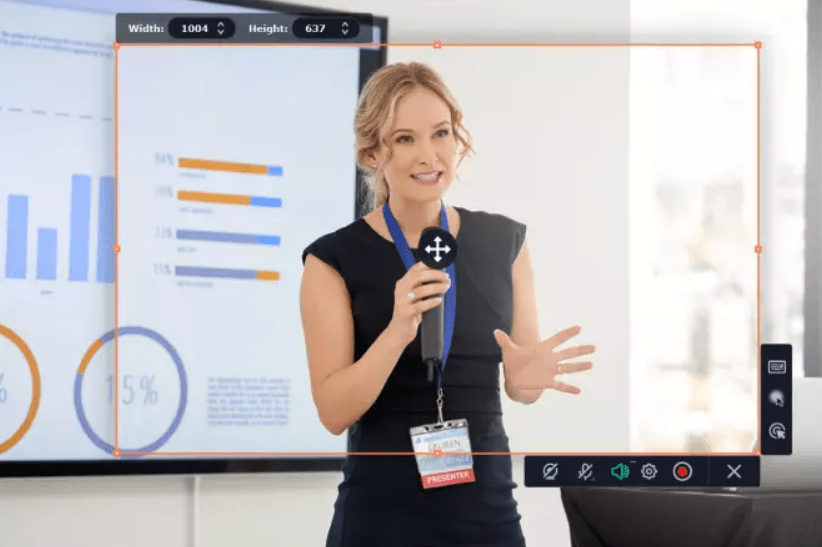
Via Movavi Movavi is een populair schermopnamehulpmiddel beschikbaar voor Windows, met een intuïtieve interface waarmee u uw opnamegebied kunt instellen, audio en video kunt opnemen en het stuk snel kunt bewerken voordat u het deelt. De schermopnamesoftware heeft verschillende uitstekende functies, waaronder de mogelijkheid om opnametijden te plannen, toetsaanslagen te tonen en op video's te tekenen. Movavi werkt de software nog steeds actief bij en gebruikers krijgen alle kleine updates gratis.
Movavi Screen Recorder beste functies
- Veel geweldige exportopties, waaronder MP4, AVI en MOV
- Eenvoudige bewerkingstools die het snel en gemakkelijk maken om schermopnames te verfijnen
- De mogelijkheid om te koppelen met Movavi's Video Editor software, waardoor u nog meer opties krijgt voor bewerking, verfijning en het produceren van topkwaliteit content van uw desktop
Movavi Screen Recorder limieten
- Een watermerk bij de gratis schermrecorder, wat sommige kijkers kan afleiden
Movavi Screen Recorder prijzen
- Gratis versie beschikbaar tijdens proefversie periode
- $42,95/een-jarig abonnement
Movavi Screen Recorder beoordelingen en recensies
- G2: 4.5/5 (50+ beoordelingen)
- Capterra: 4.8/5 (660+ beoordelingen)
5. Loom
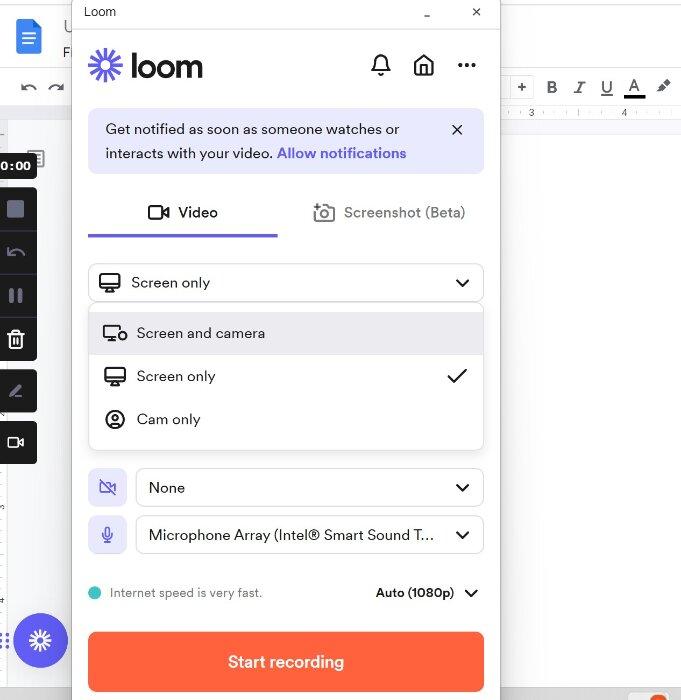
Via Loom Loom is een populair platform waarmee je je scherm kunt opnemen op de meeste apparaten, inclusief Windows. Je kunt de audio en video van je scherm opnemen en zelfs je opnames in realtime tekenen of van aantekeningen voorzien.
De tool stelt je in staat om veel informatie visueel te delen en belooft sneller te zijn dan traditionele methoden, zoals e-mail of vergaderingen. Kijkers kunnen reageren op de video's door opmerkingen of emoji's achter te laten, waardoor ze direct feedback krijgen op je presentatie. Deze schermrecorder is ook beschikbaar als een extensie voor Chrome zodat het je systeem niet vertraagt.
op zoek naar andere Loom alternatieven? Bekijk de Top 10 Loom alternatieven & concurrenten voor 2024 ._
Loom beste functies
- Real-time annotatie, waardoor het gemakkelijk is om cruciale informatie op het scherm te markeren voor kijkers
- Compatibel met zowel desktop als mobiele apparaten, zodat je overal kunt presenteren
- Integratie met populaire communicatie- en productiviteitsplatforms voor eenvoudig delen
Loom limieten
- Vereiste internetverbinding voor weergave van video's, wat sommige kijkers kan frustreren
Loom prijzen
- Starter: Gratis versie
- Business: $12,50/gebruiker per maand, jaarlijks gefactureerd
- Enterprise: Bel voor een aangepaste prijs
Loom beoordelingen en recensies
- G2: 4,7/5 (1.700+ beoordelingen)
- Capterra: 4.7/5 (380+ beoordelingen)
6. OBS Studio

Via OBS Studio OBS Studio van Open Broadcaster Software (OBS) is een gratis programma voor schermopname, open-source video-opname en live streaming. De software heeft veel opties voor diegenen die meer precieze controle nodig hebben over hun opnameopties, zoals resolutie en framerates.
Het heeft ook uitstekende audiomixmogelijkheden zodat je het geluid precies goed kunt krijgen. Omdat het open source is, kun je de functionaliteit van de software uitbreiden met een aantal leuke plugins van derden die verder gaan dan een eenvoudige schermrecorder en een krachtpatser worden voor content aanmaken .
OBS Studio beste functies
- Geavanceerde aanpassingsopties om uw opnamen te verfijnen zodat u professioneel ogende content kunt maken
- Audio mixen, waarmee je audio van verschillende bronnen, waaronder microfoons en systeemgeluid, in realtime kunt gebruiken
- Een actieve gemeenschap van ontwikkelaars om vragen te beantwoorden en plugins en extensies voor de software te delen
OBS Studio limieten
- Talrijke functies, waardoor het enigszins intimiderend kan zijn voor nieuwe en onervaren gebruikers
OBS Studio prijzen
- Gratis versie beschikbaar
OBS Studio beoordelingen en recensies
- G2: 4.6/5 (110+ beoordelingen)
- Capterra: 4.7/5 (980+ beoordelingen)
7. Camtasia
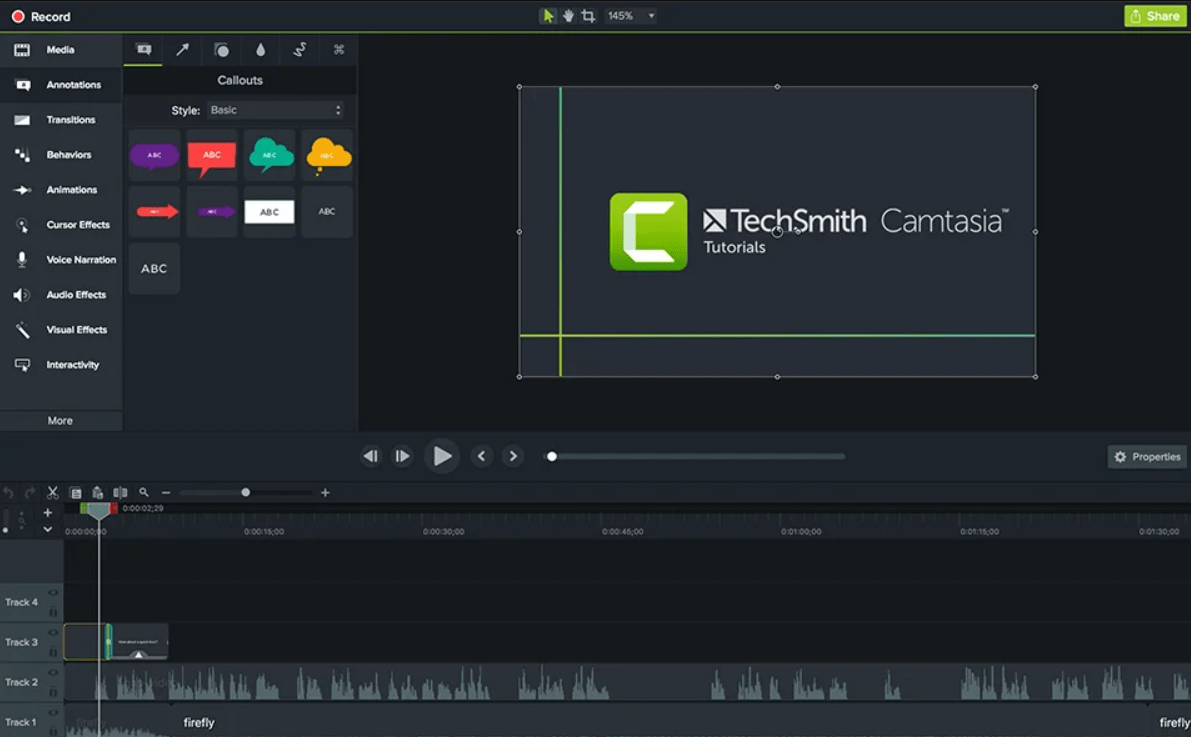
Via TechSmithCamtasia is een krachtige schermrecorder voor Windows die eenvoudig te gebruiken is zonder op functies te beknibbelen. U kunt uw scherm, webcam en audio tegelijk opnemen en vervolgens de ingebouwde bewerkingstools gebruiken om professioneel uitziende content te maken. Je kunt tekst, overgangen en effecten toevoegen om je video's boeiender te maken. Er is ook een uitstekende bibliotheek met stockmateriaal en muziek die je in je video's kunt gebruiken.
Camtasia beste functies
- Deelopties voor schermopname waarmee je het hele scherm of een deel ervan kunt vastleggen, zodat je precies kunt delen wat je wilt met kijkers
- Intuïtieve bewerkingstools, zelfs voor beginners, zodat je een professioneel eindproduct kunt bewerken
- Veel deelopties, zodat je gemakkelijk opnames kunt delen op YouTube, Vimeo, Google Drive en meer
Camtasia beperkingen
- Minder sneltoetsen dan andere platforms, dus bewerking kan soms traag en onhandig aanvoelen
Camtasia prijzen
- $ 179,99/jaarlijks
- $299,99/eenmalige eeuwigdurende licentie
Camtasia beoordelingen en recensies
- G2: 4,6/5 (950+ beoordelingen)
- Capterra: 4.6/5 (300+ beoordelingen)
8. EaseUS RecExperts
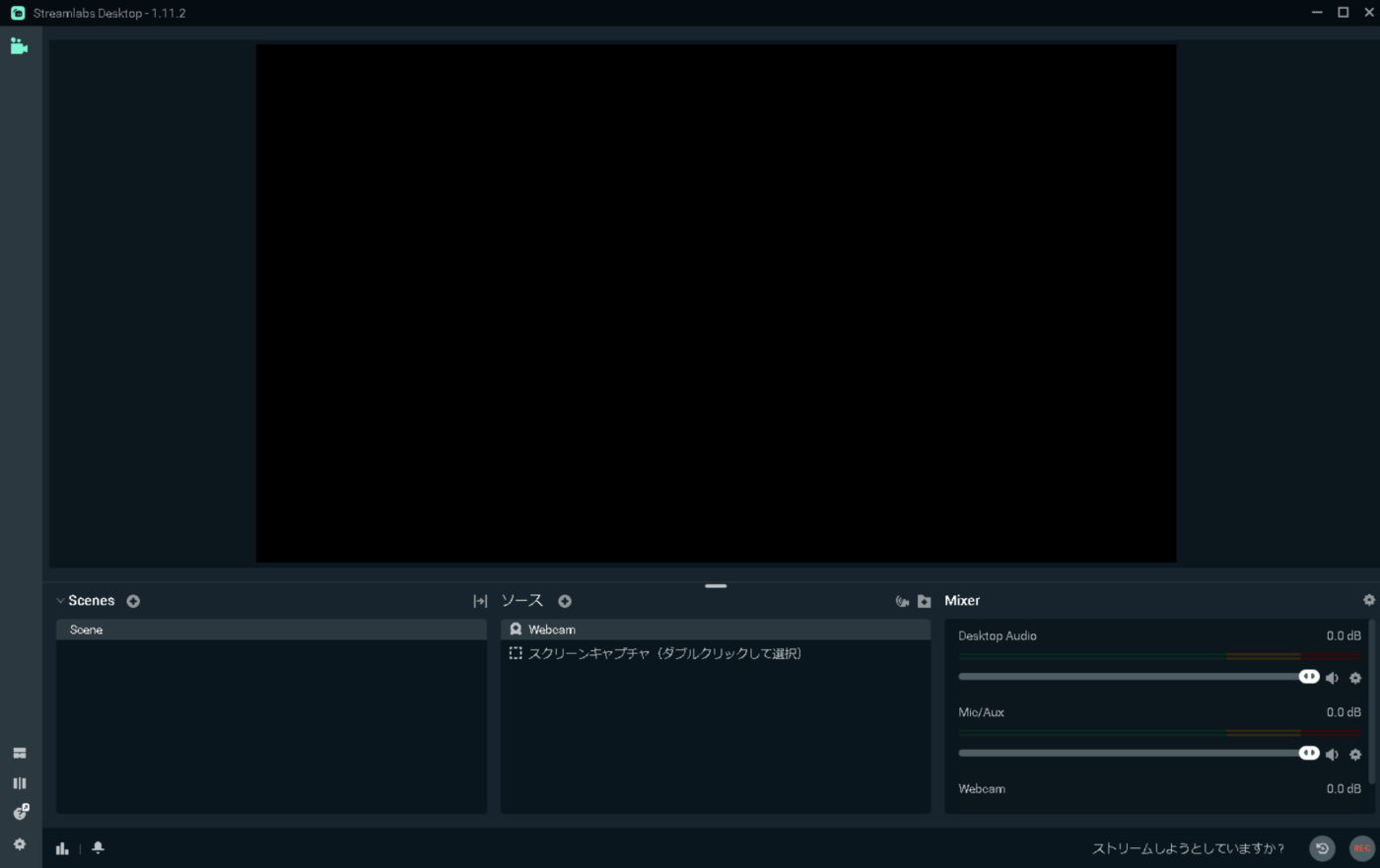
Via EaseUS De EaseUS RecExperts schermopnamesoftware voor Windows is een krachtig hulpmiddel met veel uitstekende functies. U kunt uw hele scherm opnemen of alleen specifieke gebieden en zelfs uw webcam opnemen op hetzelfde moment.
De software maakt gebruik van AI-tools (artificial intelligence) die automatisch achtergrondruis verwijderen en de kwaliteit van de video verbeteren. Als je wijzigingen moet aanbrengen, zorgen de krachtige bewerkingstools van het platform ervoor dat je je stuk gemakkelijk kunt aanpassen en fine-tunen. Gamers zullen het waarderen dat ze met de software gameplay zonder lag kunnen streamen.
EaseUS RecExperts beste functies
- AI-tools waarmee u eenvoudig ruis kunt verwijderen of video's kunt verbeteren voor een duidelijkere audio- en beeldkwaliteit
- Een geavanceerd groen scherm, waarmee u uw webcam kunt opnemen zonder ongewenste achtergronden te onthullen
- De mogelijkheid om uw eigen watermerk aan de content toe te voegen, zodat u video's als uw eigen video's kunt identificeren en naamsbekendheid kunt opbouwen
EaseUS RecExperts limieten
- Een limiet van twee minuten voor de gratis proefversie van de schermrecorder, die ook een watermerk bevat. Gebruikers moeten een betaalde versie van de software gebruiken om meer tijd en alle functies vrij te spelen
EaseUS RecExperts prijzen
- $19,95/maand
- $39,95/jaar
- $69,95/leven lang
- Business: $99,95/twee computers, met levenslange gratis upgrades
EaseUS RecExperts beoordelingen en recensies
- Capterra: 4/5 (1+ beoordelingen)
9. Filmora
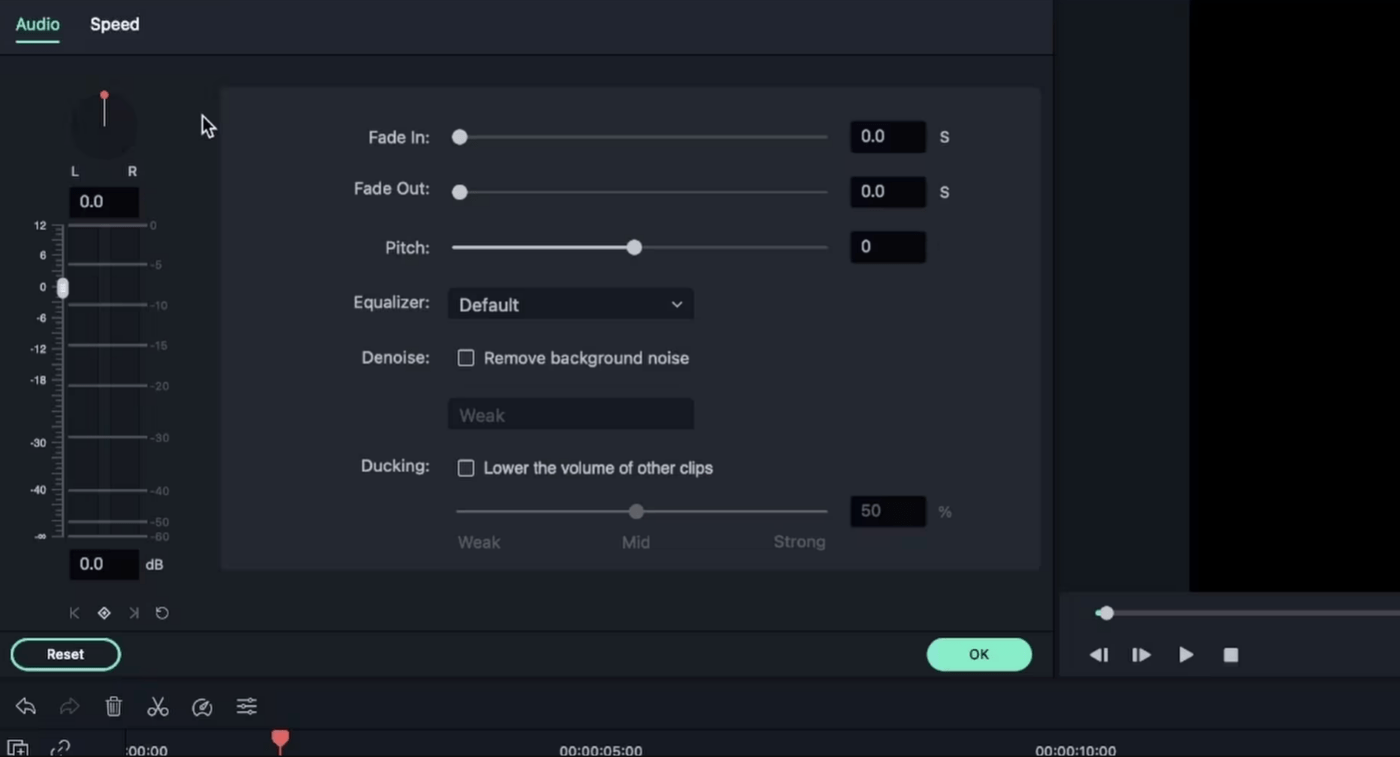
Via Filmora Filmora is een bekend platform waarmee je gemakkelijk je scherm kunt opnemen en video's kunt bewerken. Het is een favoriet van zowel beginners als ervaren makers van content vanwege de gebruiksvriendelijkheid en het bereik van functies. Je kunt tegelijkertijd je scherm, webcam en audio opnemen en vervolgens de eenvoudige bewerkingstools voor video gebruiken om tekst, overgangen en andere effecten toe te voegen.
Filmora biedt ook verschillende gratis sjablonen en animaties, en je zult geen moeite hebben om je eindproduct te laten zien dankzij de geweldige exportopties.
Filmora beste functies
- Aangepaste filmgebieden waarmee je het gebied dat je wilt precies kunt vastleggen
- Audio-opties waarmee je voice-overs, systeemgeluiden of beide tegelijk kunt opnemen
- Geavanceerde hulpmiddelen om opnamesessies te plannen, toetsaanslagen op het scherm te tonen en cursorbewegingen te markeren
Filmora beperkingen
- Een gebrek aan achterwaartse uitwisselbaarheid met nieuwere versies van de software, wat langdurige gebruikers kan frustreren
Filmora prijzen
- Gratis proefversie
- $49,99/jaarlijks
- $79,99/levenslang
Filmora beoordelingen en recensies
- G2: 4.4/5 (290+ beoordelingen)
- Capterra: 4.5/5 (630+ beoordelingen)
10. Bandicam
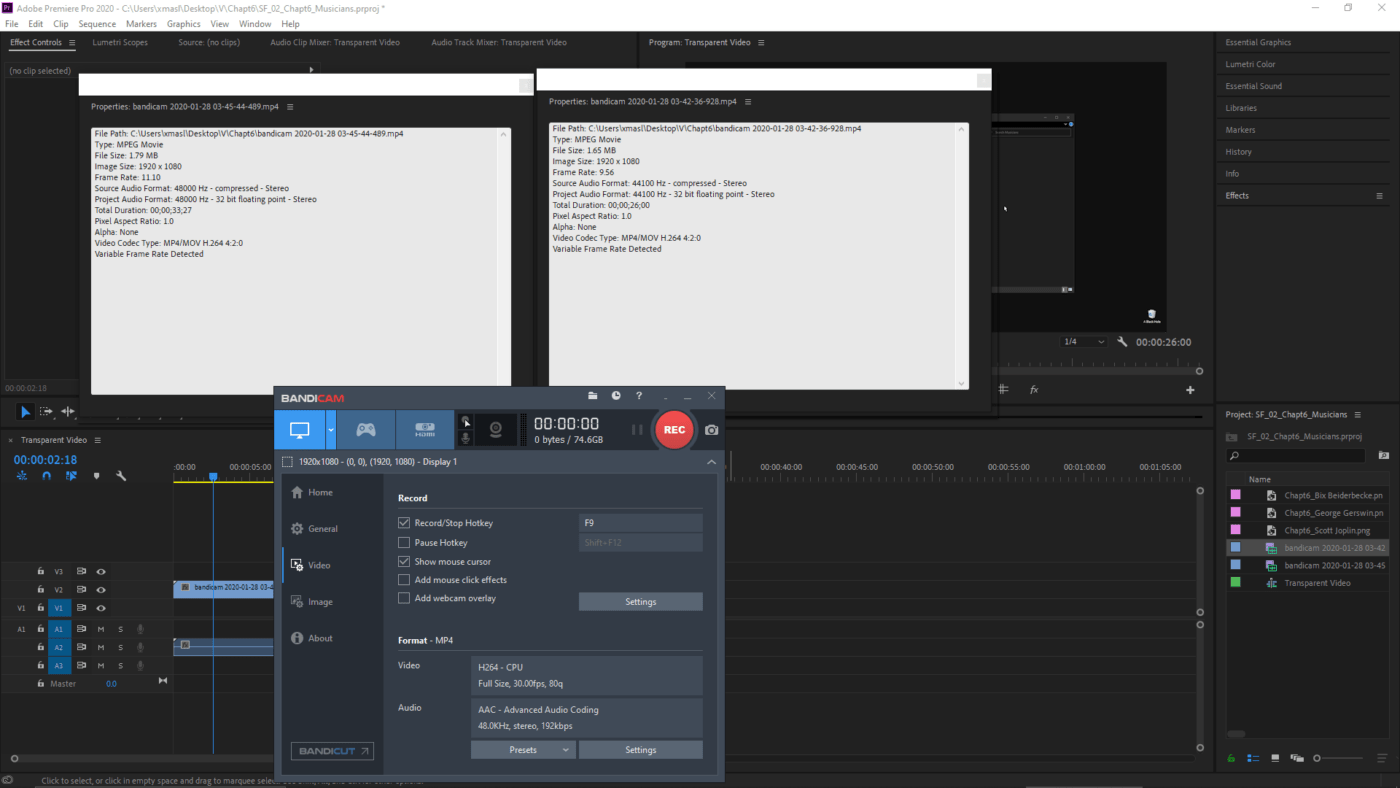
Via Bandicam Als je je zorgen maakt over de manier waarop je besturingssysteem omgaat met schermopnamesoftware, kun je Bandicam overwegen. Deze lichtgewicht schermrecorder is compatibel met Windows en maakt het gemakkelijk om schermactiviteiten vast te leggen zonder je computer te vertragen dankzij de hoge compressieverhouding.
Je kunt ook opnemen met externe apparaten, zoals webcams, smartphones en andere camera's, om je schermopnames te overlappen. Het is een betrouwbare softwareoptie voor het maken van professioneel ogende video's zonder ingewikkelde softwarepakketten te hoeven leren.
Bandicam beste functies
- Real-time teken- en muisanimaties, waarmee je belangrijke delen van je scherm kunt markeren terwijl kijkers meekijken
- Lichtgewicht software die audio en video van hoge kwaliteit kan opnemen zonder je computer te vertragen
- De mogelijkheid om opnametijden in te stellen zodat je handsfree sessies hebt om audio en video op te nemen op je computer
Bandicam beperkingen
- Een gratis limiet voor schermrecorder van 10 minuten en een watermerk. Frequente gebruikers moeten betalen voor een licentie
Bandicam prijzen
- $49,97/eenjarige persoonlijke licentie voor één computer
- $59,78/levenslange persoonlijke licentie voor één computer
- $79,74/jaarlijkse zakelijke licentie voor één computer
Bandicam beoordelingen en recensies
- G2: 4.4/5 (35+ beoordelingen)
- Capterra: 4.5/5 (100+ beoordelingen)
Maak van ClickUp Clip uw beste schermopnamesoftware voor Windows
Klaar om je regiedebuut te maken met een gratis schermrecorder? Hoewel alle bovenstaande tools geweldige functies bieden voor diegenen die op zoek zijn naar schermopnameopties, steekt ClickUp er met kop en schouders bovenuit.
ClickUp Clip is een snel en eenvoudig hulpmiddel om je schermopnames vast te leggen en te delen. Het is een moeiteloze manier om met uw team te communiceren, informatie te delen en iedereen op dezelfde pagina te krijgen. Meld u vandaag nog aan voor ClickUp en gebruik de Clip functie om uw scherm direct vast te leggen en te delen!

